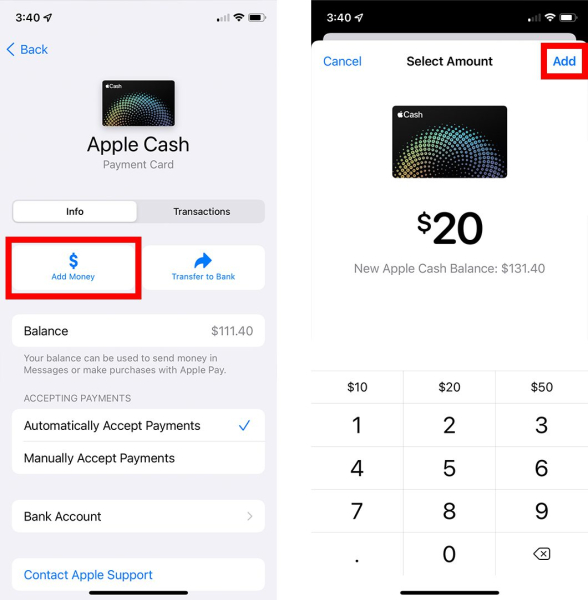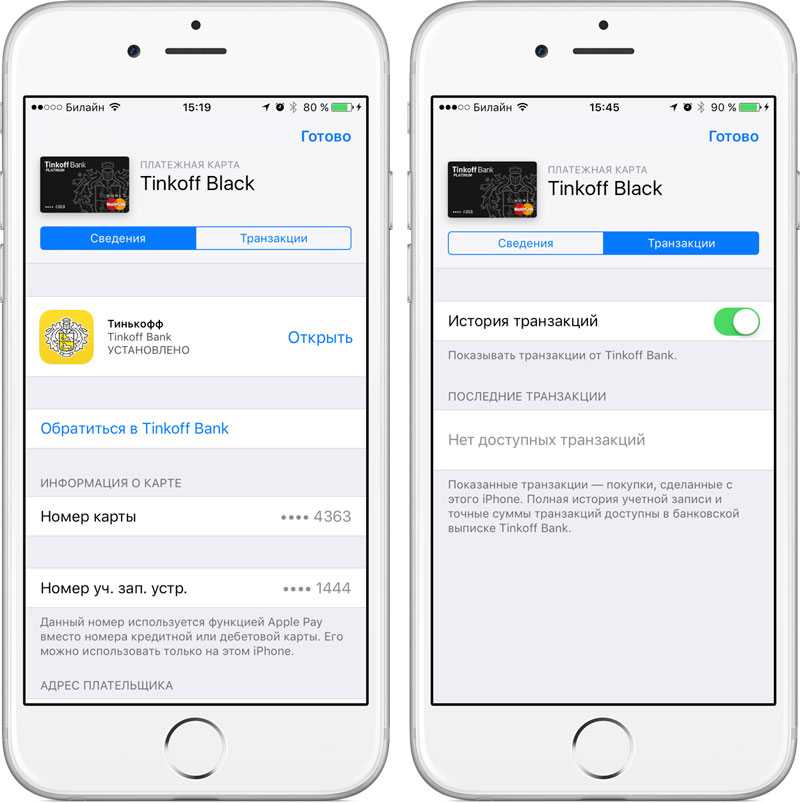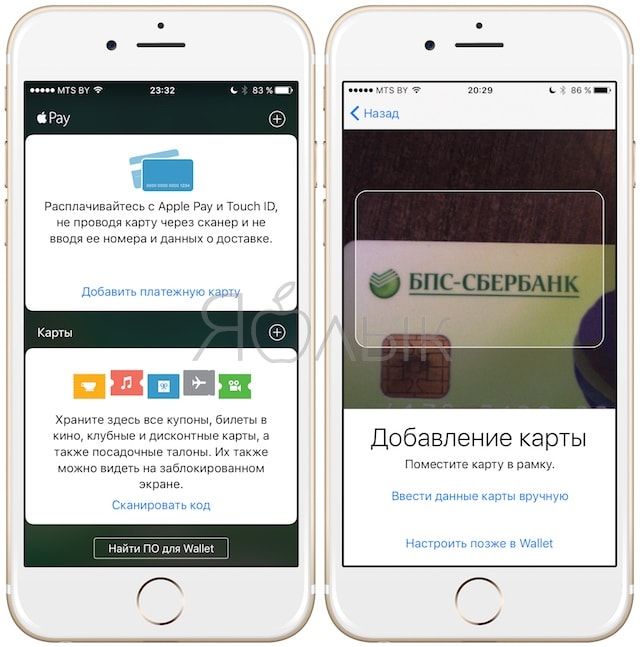Содержание
Как добавить карту в Wallet для оплаты с помощью Apple Pay
Бесконтактная платежная система Apple Pay активно набирает обороты в России. Все больше людей хотят использовать этот простой способ оплаты покупок в магазинах, кафе, ресторанах и т.д. Для этого, как вы знаете, предварительно нужно настроить свое мобильное устройство. Первое, с чего стоит начать — добавить карту в Wallet на iPhone, iPad или Apple Watch. Как это сделать, расскажем далее.
Прежде чем начать пользоваться сервисом Apple Pay (с марта 2022 Apple Pay в России не поддерживается) необходимо убедиться в нескольких пунктах:
- совместимость вашего устройства с Apple Pay; ниже представлен список поддерживаемых устройств.
- наличие карты, с помощью которой можно совершать платежи через «яблочную» систему.
- важно, чтобы на вашем устройстве было установлено новейшее программное обеспечение iOS, watchOS или macOS
- наличие идентификатора Apple ID.
Как добавить карту в Wallet на iPhone: инструкция
- На iPhone найдите приложение Wallet и запустите его.

- В разделе Pay нажмите «Добавить платежную карту». Вас попросят ввести пароль от Apple ID. Вводим, нажимаем ОК и «Далее».
- Перед вами откроется экран добавления карты: вам нужно просто поместить карту в рамку. Также вы можете использовать ручной ввод данных — для этого необходимо внизу нажать «Ввести данные карты вручную».
- После этого нажмите на кнопку «Далее» и ждите окончания проверки вашей карты на предмет совместимости с Apple Pay. После завершения проверки и одобрения просто нажмите «Далее». В некоторых случаях могут запросить дополнительную информацию. Готово!
Как добавить карту в Wallet на iPad: инструкция
- На iPad откройте приложение «Настройки» и выберите раздел «Wallet и Apple Pay».
- Здесь вам нужно нажать на кнопку «Добавить платежную карту».
- Добавляем вашу карту по аналогии с инструкцией для iPhone. Далее ждем проверки на предмет совместимости карты с Apple Pay. Не пугайтесь, если от вас попросят ввести дополнительные данные по карте.

- По завершению процесса просто нажимаем «Далее». Можно пользоваться Apple Pay.
Как добавить карту в Wallet на Apple Watch: инструкция
- Если вы хотите использовать сервис Apple Pay на Apple Watch, добавить карту для оплаты вам необходимо на iPhone, который находится в паре с часами. Для этого найдите приложение Watch, запустите его на телефоне и зайдите в раздел «Мои часы». Выберите ваши часы.
- Далее нажимаем на «Wallet и Apple Pay». Вам будет предложено добавить карту — добавляем по аналогии с предыдущими инструкциями. Если вы собираетесь привязать новую платежную карту — используйте кнопку «Добавить платежную карту». Если хотите использовать ту, что уже добавлена на iPhone — нажмите на кнопку «Добавить» рядом с картой.
- После ввода данных вам предстоит дождаться одобрения карты. Возможно, потребуется ввести некоторую дополнительную информацию.
- По завершению процесса нажмите на «Далее». На этом все! Можно пользоваться Apple Pay.
Как пользоваться Apple Pay на iphone 8: настроить, включить, вызвать
Пользоваться Apple Pay на IPhone 8 можно, но предварительно важно правильно настроить сервис. Привязывая карты, обращайте внимание на некоторые нюансы — они должны принадлежать банку-эмитенту и поддерживаться системой. Не запрещено загружать несколько карточек. Одна из них будет стоять по умолчанию, а значит автоматическое списание средств будет осуществляться именно с нее.
Привязывая карты, обращайте внимание на некоторые нюансы — они должны принадлежать банку-эмитенту и поддерживаться системой. Не запрещено загружать несколько карточек. Одна из них будет стоять по умолчанию, а значит автоматическое списание средств будет осуществляться именно с нее.
Содержание
- Apple Pay – что это
- Какие iPhone поддерживают Apple Pay
- Нужна ли установка программы Apple Pay на iPhone 8
- Привязка карт
- Добавление с помощью приложения банка
- Привязка через Валлет
- Как пользоваться Apple Pay
- Применение айфона 8/8plus в магазинах и иных местах с терминалом
- Оплата в интернет-магазинах
- Как просмотреть историю транзакций на iPhone 8
- Как изменить карту по умолчанию
- Отвязка карт
- Безопасно ли пользоваться сервисом Эпл Пей на iPhone 8/8plus
- Помощь при потере или краже смартфона
- Заключение
Apple Pay – что это
Эпл Пей — бесконтактная система, дающая возможность убрать из своего обихода наличные деньги и банковские карты.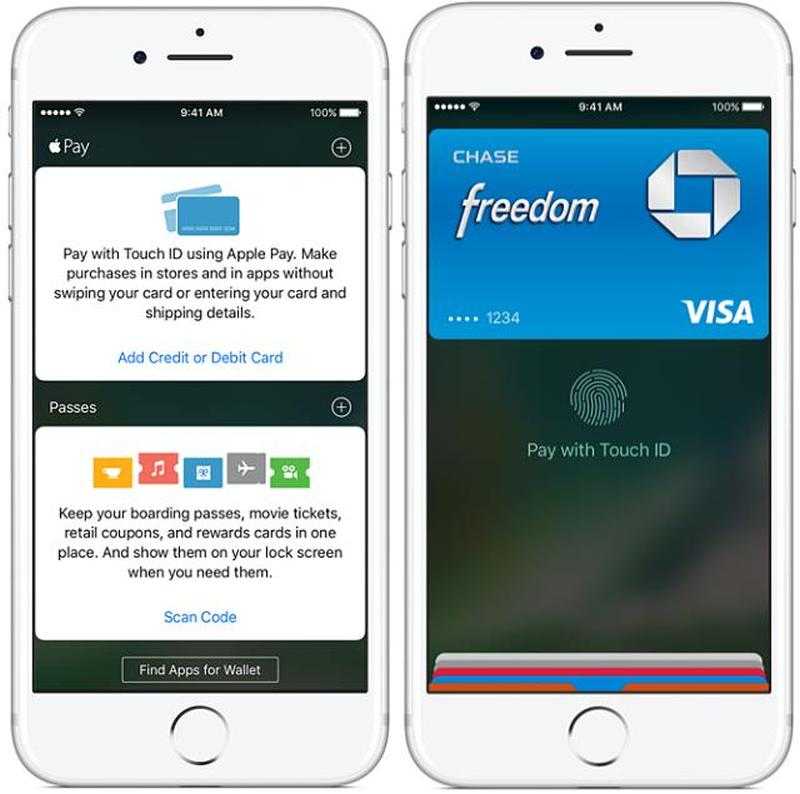 Оплачивать услуги и товары можно за секунды, с помощью айфона. Каждый платеж подтверждается сканом лица (face id) или отпечатком пальца (touch id). Это исключает снятие средств со счета другим лицом.
Оплачивать услуги и товары можно за секунды, с помощью айфона. Каждый платеж подтверждается сканом лица (face id) или отпечатком пальца (touch id). Это исключает снятие средств со счета другим лицом.
Помимо платежей в обычных торговых точках, воспользоваться платежной системой можно и в интернете. Оплата проводится намного быстрее, исключается введение номера банковской карточки.
Сервис работает на разных гаджетах Apple — смартфонах, планшетах, часах и компьютерах.
Какие iPhone поддерживают Apple Pay
Бесконтактный сервис поддерживает ряд айфонов, начиная от 6-ой модели — iPhone 6, 6Plus, 6s, 6sPlus, SE, 7, 7Plus, 8, iphone 8 plus и следующие модели.
Даже айфоны 5, 5с, 5s могут использоваться для оплат, но только в паре с часами, потому что они не оборудованы чипом НФС.
Сейчас активно пользуются iPhone 8, поэтому имеет смысл разобраться, как настроить и работать с ним в системе Apple Pay.
Нужна ли установка программы Apple Pay на iPhone 8
Айфон 8, как и другие модели выходит с предустановленной программой Wallet. Именно благодаря ей и становится возможным платить с помощью гаджета. Чтобы система заработала, нужно просто привязать платежную карту.
Именно благодаря ей и становится возможным платить с помощью гаджета. Чтобы система заработала, нужно просто привязать платежную карту.
Привязка карт
Добавить банковские “инструменты” в систему можно через Валлет и приложение банка (ВТБ-онлайн, Альфа-мобайл, Сбербанк-онлайн и пр.).
Добавление с помощью приложения банка
Для примера возьмем сервис Альфа банка. Чтобы привязать карточку, нужно:
- Совершить вход в приложение Альфа-мобайл.
- Перейти к разделу “карты”.
- Найти необходимую карточку и нажать на нее.
- Выбрать “добавить в Apple Wallet”.
- Вписать пришедший по смс код.
- Нажать на “добавление в Apple Pay”.
- Кликнуть на устройство, к которому желаете привязать карточку.
- Согласиться с пользовательским соглашением.
После карточка уже будет работающей в системе.
Привязка через Валлет
Стандартным способом является добавление через приложение, установленное на телефоне. Делайте все пошагово:
Делайте все пошагово:
- Запустите Валлет.
- Найдите и включите Apple Pay.
- Кликните на “+” (добавление платежного “инструмента”).
- Введите iCloud пароль и переходите дальше.
- Сфотографируйте карту.
- Впишите CVC-код.
- Примите условия банка-эмитента и Apple Pay.
- Введите числовой код в соответствующее поле.
После вам придет оповещение, что карточка привязана.
Как пользоваться Apple Pay
Если вы настроили Apple Pay, то самое время переходить к изучению инструкции использования.
Применение айфона 8/8plus в магазинах и иных местах с терминалом
Если в том месте, где вы купили товар или воспользовались какой-либо услугой есть знаки NFC и Apple Pay, то вы сможете с легкостью расплатиться телефоном.
Если вы настроили iPhone на отпечаток пальца, то действовать при оплате будете так:
- Подойдите к терминалу.

- Поднесите телефон.
- Приложите палец к датчику.
- Держите до тех пор, пока не увидите подтверждения оплаты.
Имейте в виду! Данная модель не оснащена датчиком Face ID. Вместо отпечатка пальца есть возможность установить пароль, но разработчики не советуют это делать, так как ввести комбинацию смогут даже мошенники.
Если вы желаете расплатиться карточкой, которая не является основной, то:
- Держите гаджет около терминала, но не проходите аутентификацию.
- Через несколько секунд на экране высветится банковский “инструмент”, стоящий по умолчанию.
- Кликните на него — появится весь список карт.
- Выберите нужную.
- Положите палец на датчик или введите пароль.
Оплата в интернет-магазинах
Чтобы совершать покупки в сети, нужно работать исключительно через браузер Сафари.
После выбора товара ваша задача:
- Открыть Apple Pay, нажатием на иконку с изображением яблока или надписью сервиса.

- Проверить и подтвердить указанную информацию.
- Определиться с карточкой.
- Используя отпечаток пальца или иной способ аутентификации, подтвердить оплату.
После появления надписи “Готово” можно закрывать веб-страницу.
Как просмотреть историю транзакций на iPhone 8
С Эпл Пей можно легко и быстро вспомнить, какие покупки вы делали и сколько потратили средств. Для получения соответствующей информации необходимо:
- Нажать на Валлет.
- Кликнуть на нужную карту.
- Просмотреть “транзакции”.
Иногда можно увидеть лишь исходную сумму, без какой-либо иной информации. Подобное имеет место при оплате в отелях, ресторанах, заправках и т.п. Рассмотреть развернутые данные можно в банковской выписке.
Как изменить карту по умолчанию
Если платежное “средство” стало неактивным или там исчерпался баланс, стоит сделать основной другую карточку.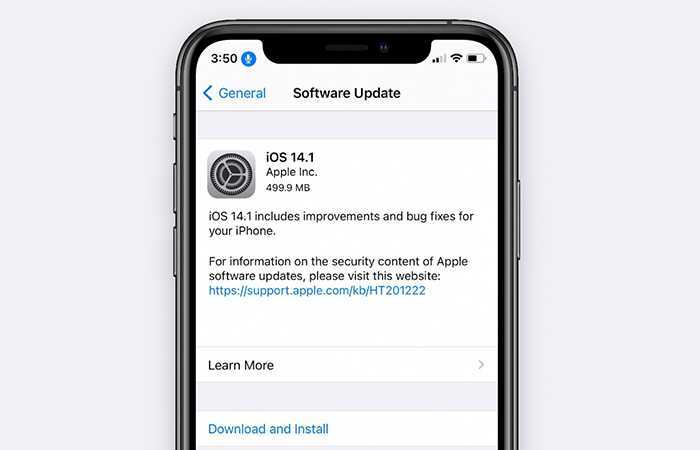 Для этого:
Для этого:
- Откройте “настройки”.
- Перейдите в “Валлет и Эпл Пей”.
- Найдите “параметры оплаты по умолчанию”.
- Кликните на “карточку по умолчанию”.
- Выберите нужный платежный “инструмент”.
Иной, более простой вариант — войти в Валлет, нажать на желаемую карту, удерживая, переместить в начало.
Отвязка карт
Если нужно удалить банковский “продукт” вовсе, то:
- Войдите в “Wallet/Apple Pay”.
- Найдите “настройки”.
- Нажмите на карточку, которую нужно убрать.
- Произведите удаление.
Чтобы платежный “инструмент” не остался в списке, важно подтвердить действие.
Безопасно ли пользоваться сервисом Эпл Пей на iPhone 8/8plus
Конфиденциальность и надежность здесь осталась на таком же высоком уровне. Особенности безопасности:
- Вся персональная информация засекречена и храниться в самом гаджете.

- Каждая покупка подтверждается лично. Никто не сможет пройти идентификацию вместо вас.
- Любая транзакция проходит под особым кодом. Информация о карте и о ее хозяине не высвечивается даже продавцу.
В случае кражи ни один мошенник не сможет пройти аутентификацию и воспользоваться бесконтактным сервисом в своих целях.
Помощь при потере или краже смартфона
Впечатляет то, что в непредвиденных ситуациях, то есть при исчезновении айфона, есть возможность оперативно найти его и даже удаленно заблокировать карты.
Для отключения оплаты, нужно:
- Воспользоваться программой “Найти айфон”.
- Выбрать свое утерянное устройство.
- Перейти к Apple Pay.
- Кликнуть на “удаление”.
Если ваша цель просто отследить месторасположение гаджета, то тут важно, чтобы на телефоне была включена функция “найти айфон”. После просто войдите в учетную запись через другое устройство и просмотрите интересующую информацию.
Если самостоятельно сделать какие-либо действия не выходит, можно всегда вызвать техподдержку Apple Pay.
Заключение
Пользоваться Эпл Пей через iPhone 8 также просто, как и на других моделях. После привязки карт, становится возможным осуществлять бесконтактные платежи везде, где поддерживается система. Идентификация с помощью Touch ID говорит о надежности сервиса, так как пройти аутентификацию никто из посторонних не сможет.
【решено】Как установить Apple Pay на iphone 5s
Содержание
- 1 Как мне получить Apple Pay на моем iPhone 5s?
- 2 Как использовать Apple Pay на моем iPhone 5?
- 3 Есть ли в iPhone 5 Apple Pay?
- 4 Доступна ли карта Apple на iPhone 5s?
- 5 Как добавить карту Apple в мой iPhone 5s?
- 6 Как добавить карту в кошелек на iPhone 5s?
- 7 Как добавить карту в кошелек на iPhone?
- 8 Можно ли настроить Apple Pay без карты?
- 9 Где Apple Pay на моем телефоне?
- 10 Могу ли я использовать Apple Pay без Интернета?
- 11 Как использовать Apple Pay на моем iPhone?
- 12 Что такое Apple Pay на iPhone?
- 13 Сколько стоит мгновенный перевод на Apple Pay?
- 14 Взимает ли Apple комиссию?
- 15 Как избежать комиссий Apple pay?
- 16 Apple Pay безопаснее, чем PayPal?
- 17 Могу ли я стать жертвой мошенничества с Apple Pay?
- 18 Безопасна ли Apple Pay на iPhone?
- 19 Apple pay — это хорошо или плохо?
- 20 Apple Pay безопаснее дебетовой карты?
- 21 Стоит ли использовать кошелек Apple?
- 22 Бумажник — это то же самое, что и Apple Pay?
Как получить Apple Pay на моем iPhone 5s?
Ответ — нет.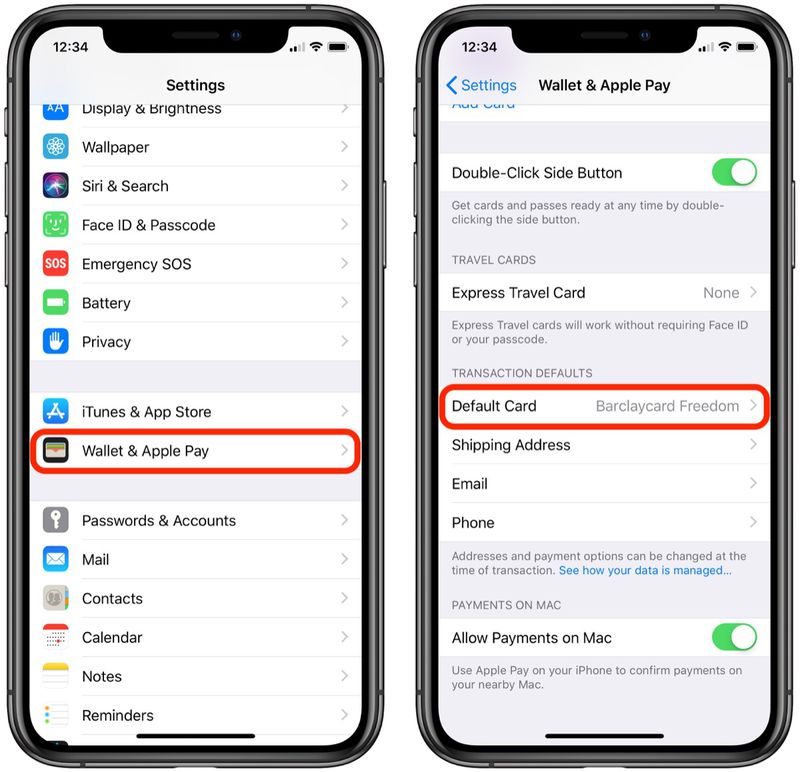 Apple Pay зависит от конкретного оборудования, встроенного в iPhone 6 и iPhone 6 Plus. единственный способ владелец iPhone 5 может использовать Apple Pay с часы Apple , запуск для запланирован на в начале 2015 года.
Apple Pay зависит от конкретного оборудования, встроенного в iPhone 6 и iPhone 6 Plus. единственный способ владелец iPhone 5 может использовать Apple Pay с часы Apple , запуск для запланирован на в начале 2015 года.
Как использовать Apple Pay на моем iPhone 5?
В iPhone 5 есть Apple Pay?
Вы можете использовать Apple Pay с и iPhone 5 , 5s или 5c , но только , если у вас и Apple Watch в паре с телефоном, так как вы не можете выполнять бесконтактные транзакции с и iPhone 5 в одиночку. Старые модели iPhone не будут работать с Apple Pay .
Доступна ли карта Apple на iPhone 5s?
Совершайте платежи с помощью iPhone 5, 5C или 5S
Apple Pay использует технологию NFC, встроенную в новый iPhone 6 и iPhone 6 Plus для аутентификации платежей.
Как добавить карту Apple на мой iPhone 5s?
Как применить для Apple Card на iPhone
- Запустите приложение Wallet на iPhone .
- Нажмите кнопку «Добавить» в правом верхнем углу приложения «Кошелек».
- Выберите Apple Card от до , примените для Apple Card .
- Нажмите «Продолжить», чтобы запустить процесс приложения .
- Заполните информацию, если она не заполняется автоматически.
Как добавить карту в кошелек на iPhone 5s?
Как вручную добавить карту в Wallet
- Откройте приложение Wallet на iPhone и нажмите кнопку добавить .

- Коснитесь «Продолжить», затем коснитесь «Ввести данные карты вручную».
- Введите данные карты и нажмите Далее.
- Введите запрошенную информацию.
Как добавить карту в кошелек на iPhone?
Как вручную добавить карту в Wallet
- Откройте приложение Wallet на iPhone и нажмите кнопку добавить .
- Коснитесь «Продолжить», затем коснитесь «Ввести данные карты вручную».
- Введите карты информации и нажмите Далее.
- Введите запрошенную информацию.
Можно ли настроить Apple Pay без карты?
Это, пожалуй, большой плюс Apple Pay Cash — наконец-то пользователи iPhone получили возможность использовать Apple Pay без обязательной привязки дебетовой или кредитной карты , пока они получают деньги от других людей через Apple Pay Кассовый сервис.
Где Apple Pay на моем телефоне?
Перейдите в «Настройки» > «Кошелек» и Apple Pay .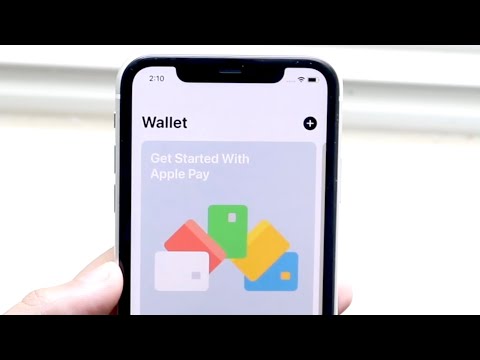 Нажмите «Добавить карту». Следуйте инструкциям, чтобы добавить новую карту. Если вас попросят добавить карту, которую вы используете с идентификатором Apple , карты на других устройствах или карты, которые вы недавно удалили, выберите их, а затем введите коды безопасности карты.
Нажмите «Добавить карту». Следуйте инструкциям, чтобы добавить новую карту. Если вас попросят добавить карту, которую вы используете с идентификатором Apple , карты на других устройствах или карты, которые вы недавно удалили, выберите их, а затем введите коды безопасности карты.
Могу ли я использовать Apple Pay без Интернета?
Ответ: A: Вам делать не нужно какое-либо подключение к Интернету , будь то сотовые данные или Wi-Fi до используйте Apple Pay в магазинах. Apple Pay в магазинах использует чип NFC (Near Field Communications) для передачи платежной информации на терминал магазина. Не требуется подключение к Интернету .
Как использовать Apple Pay на моем iPhone?
На вашем iPhone или iPad
- Откройте приложение «Сообщения», затем начните новый разговор или коснитесь существующего.
- Нажмите кнопку Apple Pay . Если вы не видите Нажмите кнопку Apple Pay .

- Введите сумму, которую хотите отправить.
- Коснитесь Оплатите , затем коснитесь кнопки отправки.
- Подтвердите платеж с помощью Face ID, Touch ID или кода доступа.
Что такое Apple Pay на iPhone?
(Pocket-lint) — Apple Pay — технология бесконтактных платежей для устройств Apple . Он был разработан, чтобы переместить потребителей от физических кошельков в мир, где ваши дебетовые и кредитные карты находятся на ваших iPhone или Apple Watch, позволяющие оплачивать с помощью вашего устройства вместо карты.
Сколько стоит мгновенный перевод на Apple Pay?
Для Мгновенный перевод комиссия в размере 1% (с минимальной комиссией 0,25 доллара США и максимальной комиссией 10 долларов США) вычитается из суммы каждого перевода . С Мгновенный перевод лимиты не включают комиссии.
Взимает ли Apple комиссию?
Apple делает , а не взимать любые сборы при использовании Apple Pay — в магазинах, в Интернете или в приложениях.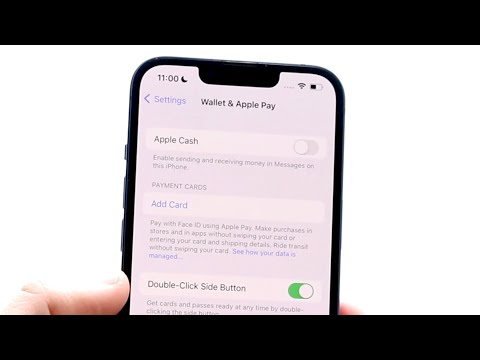
Как избежать комиссий Apple Pay?
Чтобы избежать ненужных комиссий , вам нужно убедиться, что у вас есть дебетовая карта, авторизованная для отправки денег. При использовании Apple Pay Cash после того, как вы нажмете кнопку «Отправить» в «Сообщениях», Apple дает возможность выбрать традиционную кредитную карту или дебетовую карту из вашего Wallet .
Apple Pay безопаснее, чем PayPal?
PayPal хранит личную информацию, такую как номера кредитных карт и платежные адреса, на своих серверах и обещает, что она «сильно охраняется, как физически, так и в электронном виде», согласно веб-сайту компании. С Apple Pay , Apple и продавцы не видят и не хранят вашу личную информацию.
Могу ли я стать жертвой мошенничества с Apple Pay?
Apple Pay — один из многих способов, которыми пользуются люди может использовать для отправки или получения денег. Все эти методы уязвимы для попыток мошенничества, однако есть меры предосторожности, которые вы можете предпринять, чтобы защитить себя и избежать мошенничества .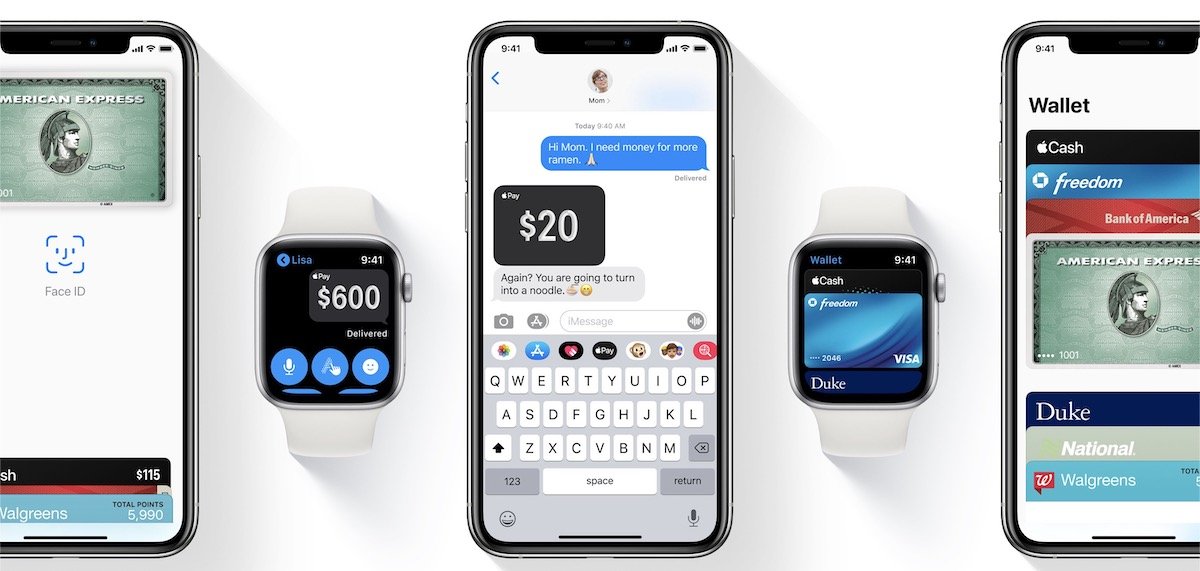 Кроме того, дважды проверяйте, отправляя деньги людям или организациям, которых вы знаете.
Кроме того, дважды проверяйте, отправляя деньги людям или организациям, которых вы знаете.
Безопасна ли Apple Pay на iPhone?
Apple Pay — очень безопасный способ совершать платежи . Это связано с тем, что номера ваших карт не хранятся на вашем устройстве и никогда не передаются Apple Pay или отправляется вместе с платежом . Вместо этого Apple Pay дает вам уникальный номер учетной записи устройства, который зашифрован и хранится в защищенной части вашего iPhone , iPad или Apple Watch.
Apple pay — это хорошо или плохо?
Apple Pay , безусловно, безопаснее наличных и имеет больше функций безопасности, чем кредитные карты. Некоторые функции безопасности, такие как двухфакторная идентификация, являются необязательными. Сложный код доступа по-прежнему хорошая идея.
Apple Pay безопаснее дебетовой карты?
Apple Pay разработан с учетом вашей безопасности и конфиденциальности, что делает его более простым и более безопасным способом оплаты, чем с использованием физических кредитных, дебетовых и предоплаченных карт .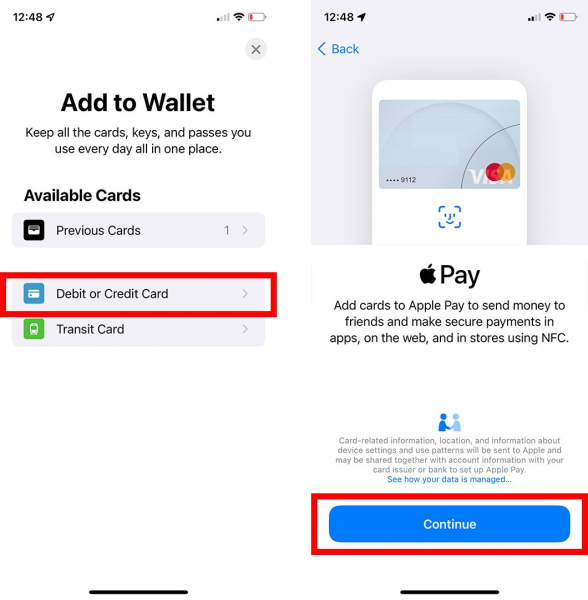 Apple Pay использует функции безопасности, встроенные в аппаратное и программное обеспечение вашего устройства, чтобы защитить ваши транзакции.
Apple Pay использует функции безопасности, встроенные в аппаратное и программное обеспечение вашего устройства, чтобы защитить ваши транзакции.
Должен ли я использовать кошелек Apple?
Выслушайте нас: оплата с помощью смартфона на самом деле более безопасна, и более эффективны, чем с использованием кредитной карты. Шесть лет спустя немногим менее половины из пользователей iPhone платят с своим телефоном, с Google и Samsung Pay , а также на Android .
Является ли бумажник таким же, как Apple Pay?
Использование Apple Pay может быть проще, чем использование физической карты, и безопаснее. С вашими картами, хранящимися в Wallet , вы можете использовать Apple Pay для безопасных платежей в магазинах, на транспорте, в приложениях и на веб-сайтах, поддерживающих Apple Pay . ( Apple Card и Apple Cash доступны только в США)
Руководство: как настроить и использовать Apple Pay в приложении Wallet для iOS 9
Passbook больше не существует. Да здравствует кошелек! Тем не менее, новое приложение — это больше, чем прямая замена Passbook. Это доступ к одной из лучших функций, которые Apple добавила в iPhone за последние годы, — Apple Pay.
Да здравствует кошелек! Тем не менее, новое приложение — это больше, чем прямая замена Passbook. Это доступ к одной из лучших функций, которые Apple добавила в iPhone за последние годы, — Apple Pay.
Если у вас есть iPhone 6 или 6s (или версии Plus), вы можете хранить свои дебетовые и кредитные карты в Wallet (если вы принадлежите к участвующему банку — список см. здесь) и использовать их для оплаты товаров и услуг. в магазинах-участниках. В некоторых странах может быть установлен лимит на сумму транзакций с помощью Apple Pay — например, в Великобритании вы можете использовать Apple Pay только для покупок на сумму менее 30 фунтов стерлингов.
Если у вас есть телефон, несовместимый с Apple Pay, вы все равно можете использовать новое приложение Wallet для хранения билетов, приглашений и посадочных талонов, как и в Passbook.
Вот как это работает.
Добавление кредитной или дебетовой карты в Wallet
Запустите приложение Wallet на iPhone и в разделе Apple Pay коснитесь символа «+».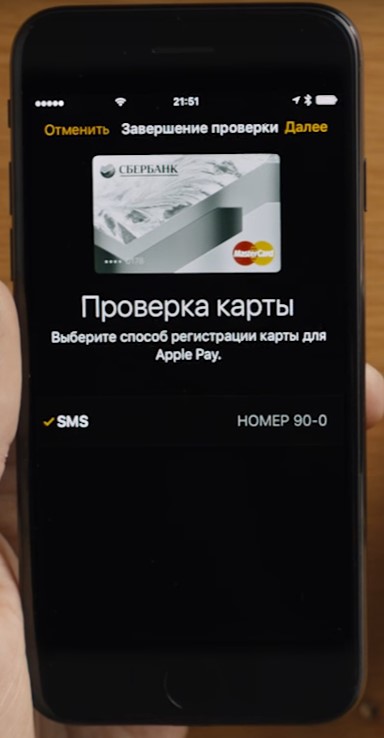 Если у вас есть кредитная или дебетовая карта, связанная с вашей учетной записью Apple ID, и вы хотите добавить ее, вы можете просто нажать на трехзначный код безопасности. Если вы хотите добавить другую карту, используйте камеру вашего iPhone, чтобы зафиксировать номер карты и дату истечения срока действия. Вам придется ввести другие данные вручную.
Если у вас есть кредитная или дебетовая карта, связанная с вашей учетной записью Apple ID, и вы хотите добавить ее, вы можете просто нажать на трехзначный код безопасности. Если вы хотите добавить другую карту, используйте камеру вашего iPhone, чтобы зафиксировать номер карты и дату истечения срока действия. Вам придется ввести другие данные вручную.
Чтобы добавить больше карточек, просто нажмите «+» еще раз.
Вы можете добавить столько кредитных и дебетовых карт, сколько вам нужно, в Wallet
Активировать Wallet с экрана блокировки
Вы не хотите утруждать себя разблокировкой iPhone каждый раз, когда хотите заплатить за что-то поэтому перейдите в «Настройки» и проведите пальцем вниз до «Touch ID и код-пароль». Нажмите на него и проведите пальцем вниз, пока не увидите Кошелек. Включите его. Теперь, когда вы дважды нажмете кнопку «Домой», вы увидите карту по умолчанию на экране. Коснитесь ее, и вы увидите список других карт, которые вы добавили. Нажмите на тот, который вы хотите использовать, затем поднесите iPhone к терминалу бесконтактных платежей, приложив палец к считывателю TouchID.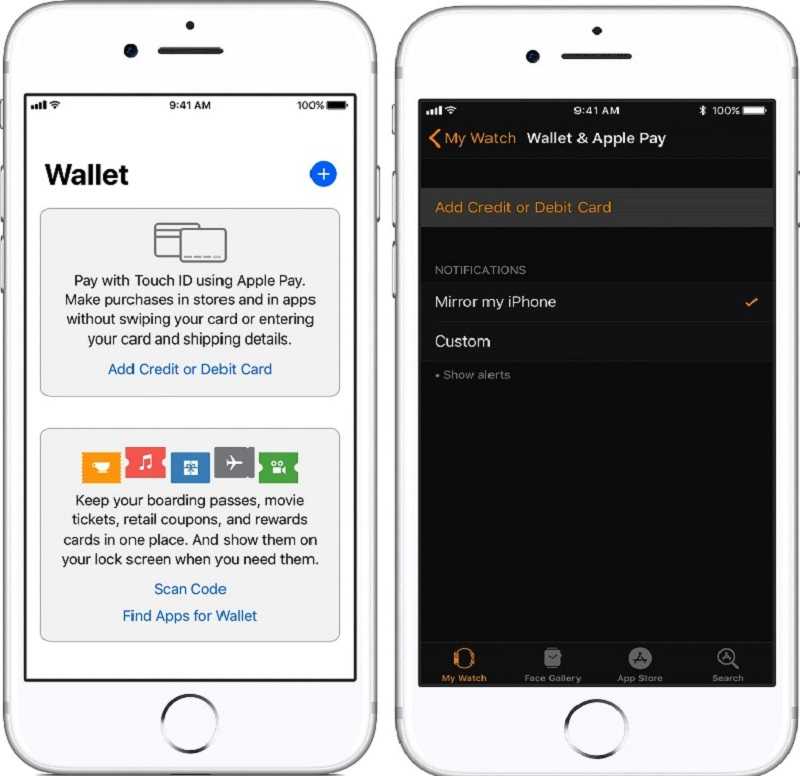
Кошелек можно использовать с экрана блокировки iPhone
Добавить другие карты
Кошелек также поддерживает карты лояльности и карты магазина. В США вы можете добавлять карты таких компаний, как Dunkin’ Donuts, Starbucks и Walgreens, и их количество постоянно увеличивается. В других странах поддержка карт магазинов может быть ограниченной, но она также будет расширяться.
Процесс добавления карт в Wallet зависит от добавляемой карты. Некоторые позволяют делать это только через собственное приложение компании, другие можно добавить, отсканировав их камерой iPhone.
Добавить абонементы
Абонементы iTunes можно добавить в Wallet
Вы можете добавить абонемент iTunes в Wallet и предварительно пополнить его деньгами в розничном магазине Apple, чтобы покупать вещи в iTunes или App Store быстрее — это работает в так же, как пополнение счета с помощью подарочной карты. Перейдите в приложение App Store на своем iPhone, проведите вниз по экрану и нажмите «Погасить».